Size Chart FAQ
La fonctionnalité de tableau de tailles permet aux commerçants de créer manuellement un tableau de tailles pour leurs produits d’habillement. L’inclusion de tableaux de tailles personnalisés pour les produits vestimentaires peut augmenter les conversions, réduire les retours et améliorer l’expérience de vos clients. Vous pouvez créer un tableau des tailles comprenant les variations de taille d’un produit. Après avoir créé votre premier tableau de tailles personnalisé, vous pouvez l’associer à plusieurs produits d’habillement. Voir ci-dessous les étapes pour créer, modifier et afficher un tableau des tailles.
Comment créer un nouveau tableau des tailles et l’attacher à un produit ?
1. Recherchez un produit vestimentaire auquel vous souhaitez ajouter un tableau des tailles dans la page Afficher tous les produits.
2. Cliquez sur Actions > Ajouter/modifier le tableau des tailles.
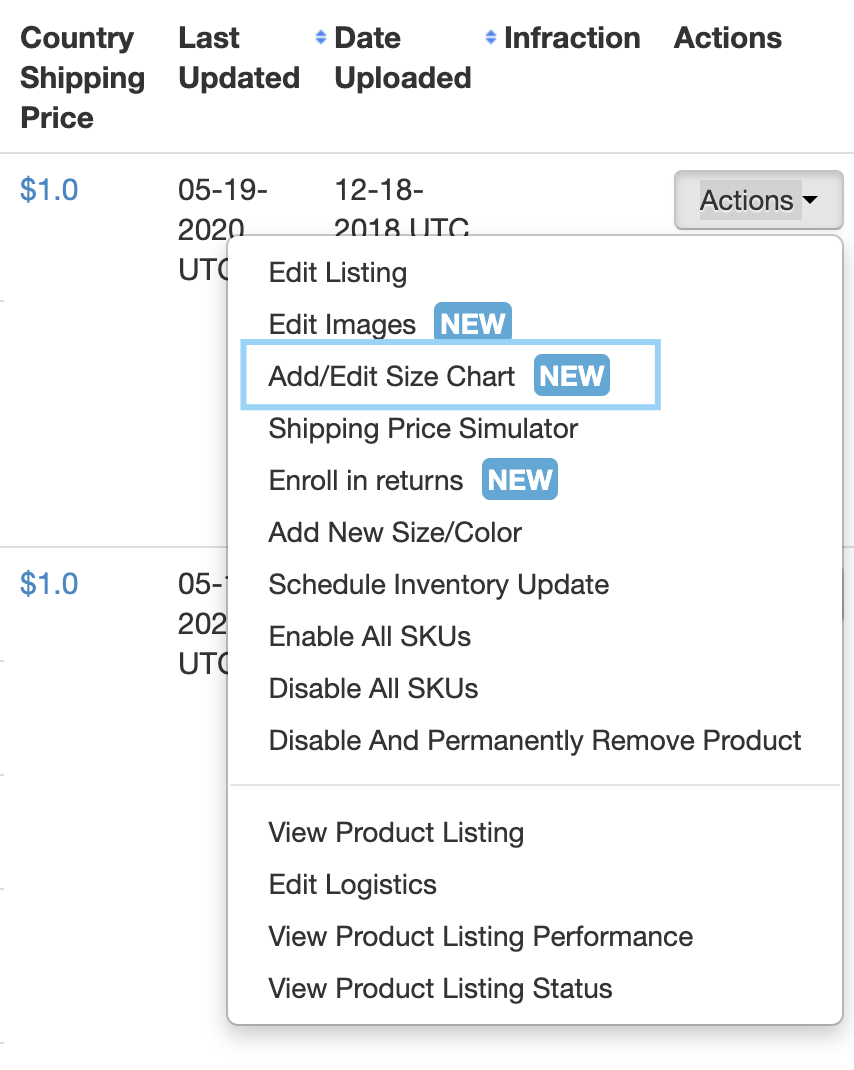
3. Faites défiler vers le bas jusqu’à la section « Tableau des tailles » et cliquez sur « Créer un nouveau tableau des tailles ».
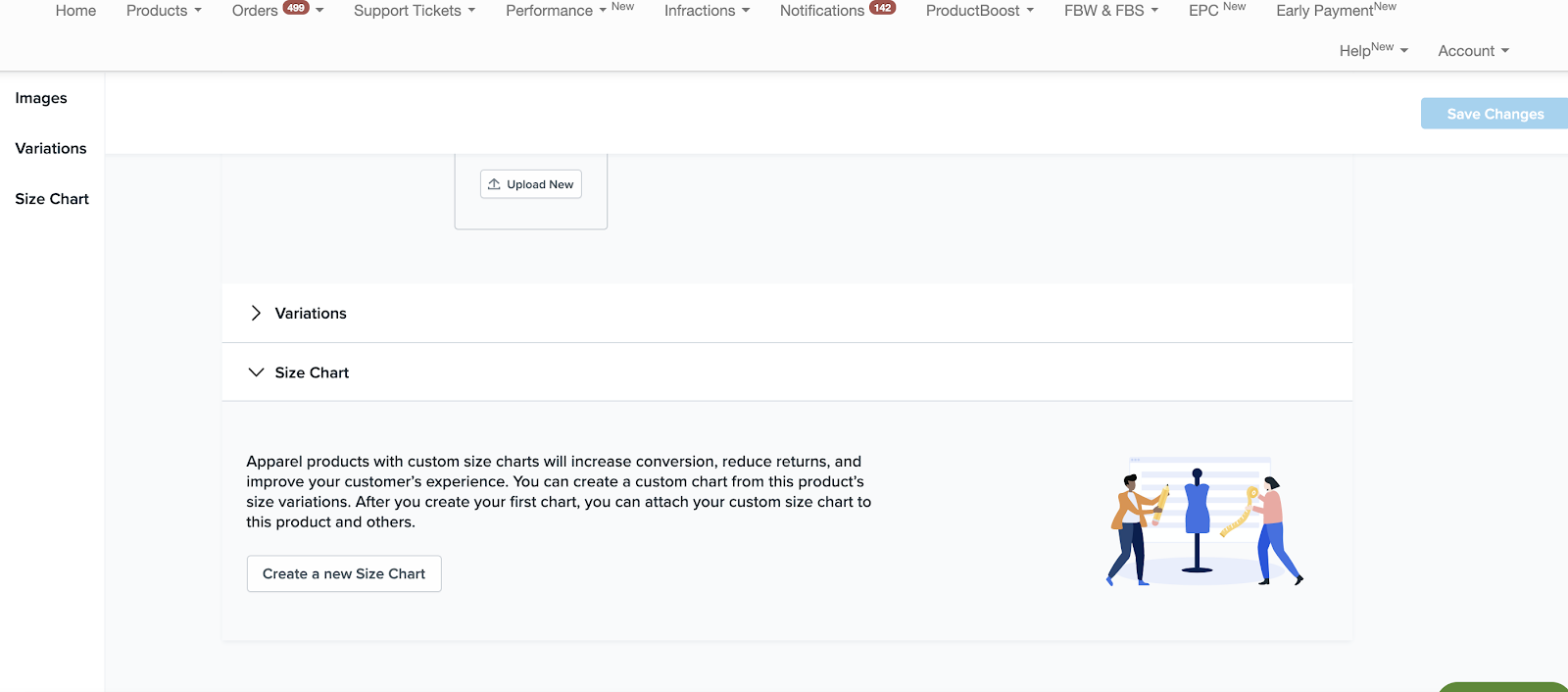
4. Dans la page « Créer un tableau des tailles », entrez les dimensions pour chaque variation de taille du produit. N’oubliez pas de nommer votre tableau des tailles et de sélectionner un sexe et une unité de mesure.
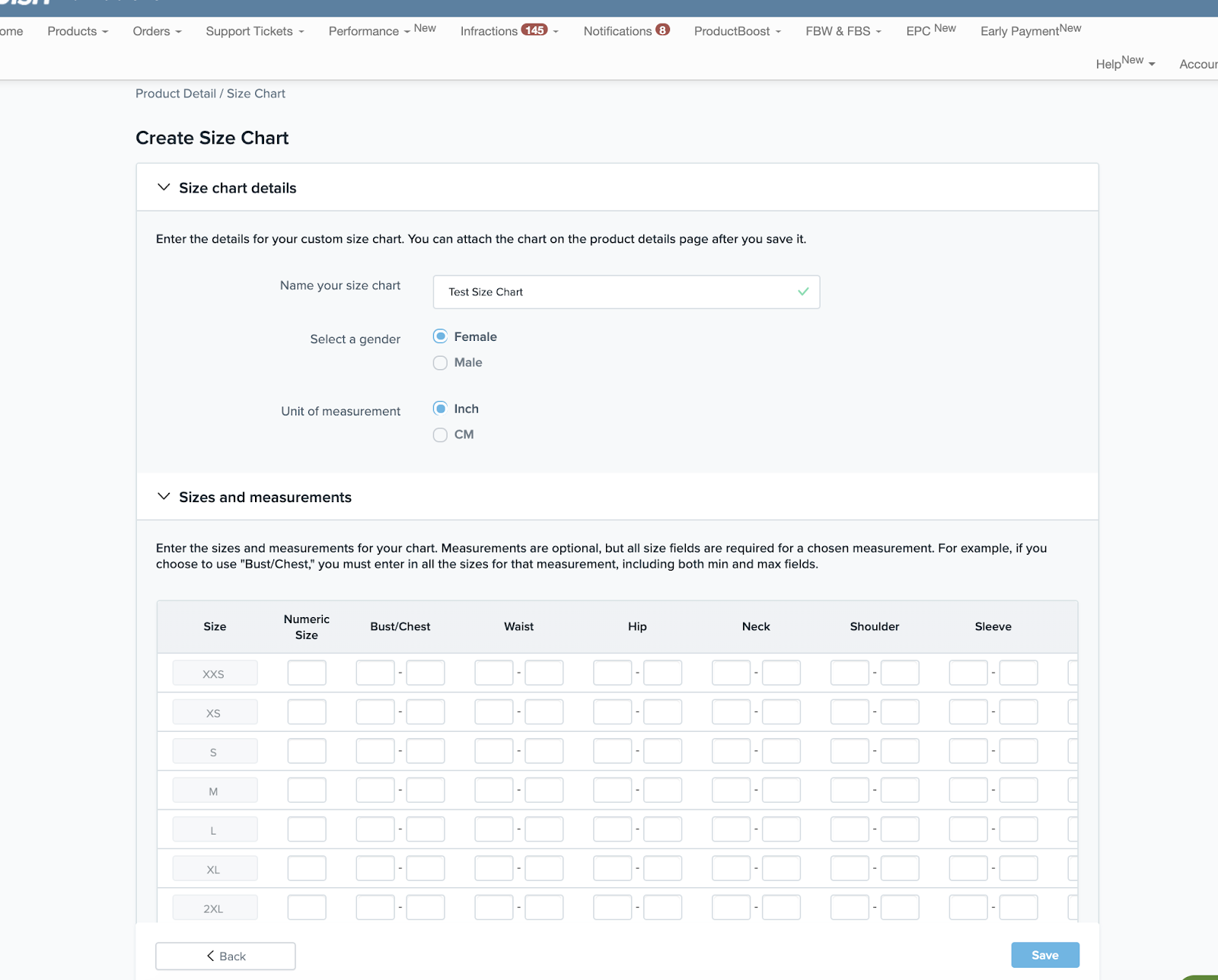
5. Enregistrez les modifications.
Note : Veuillez entrer les mesures pour chacune des variations de taille de votre produit.
6. Vous serez redirigé vers la section du tableau des tailles de la page. Remarquez que le tableau des tailles nouvellement créé apparaîtra dans la liste déroulante.
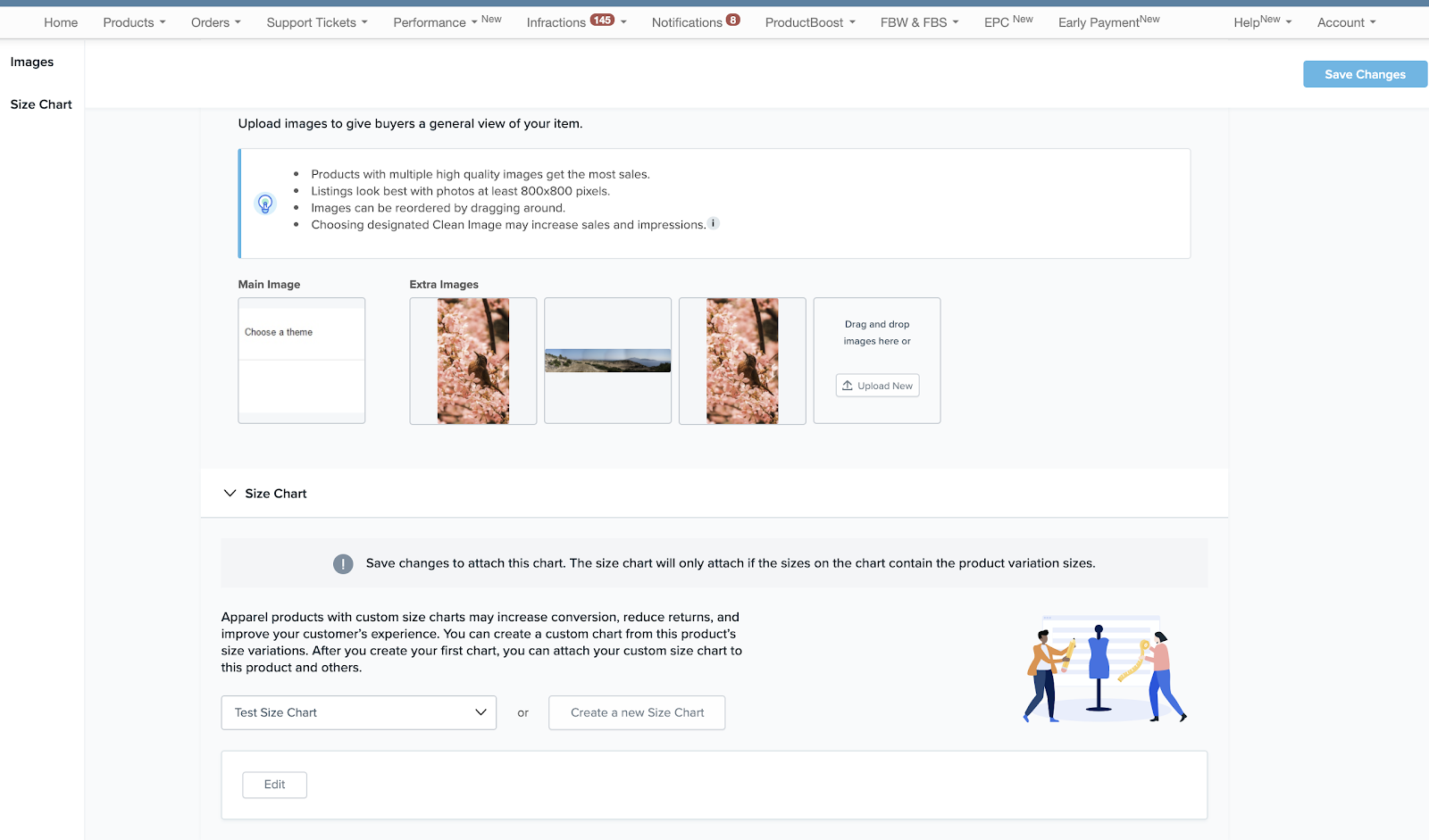
7. Cliquez sur « Enregistrer les modifications » dans le coin supérieur droit pour attacher le tableau des tailles à votre produit.
Comment puis-je voir ou modifier un tableau des tailles qui est attaché à des produits ?
1. Recherchez un produit avec l’icône « Tableau des tailles attaché » dans la page Afficher tous les produits.
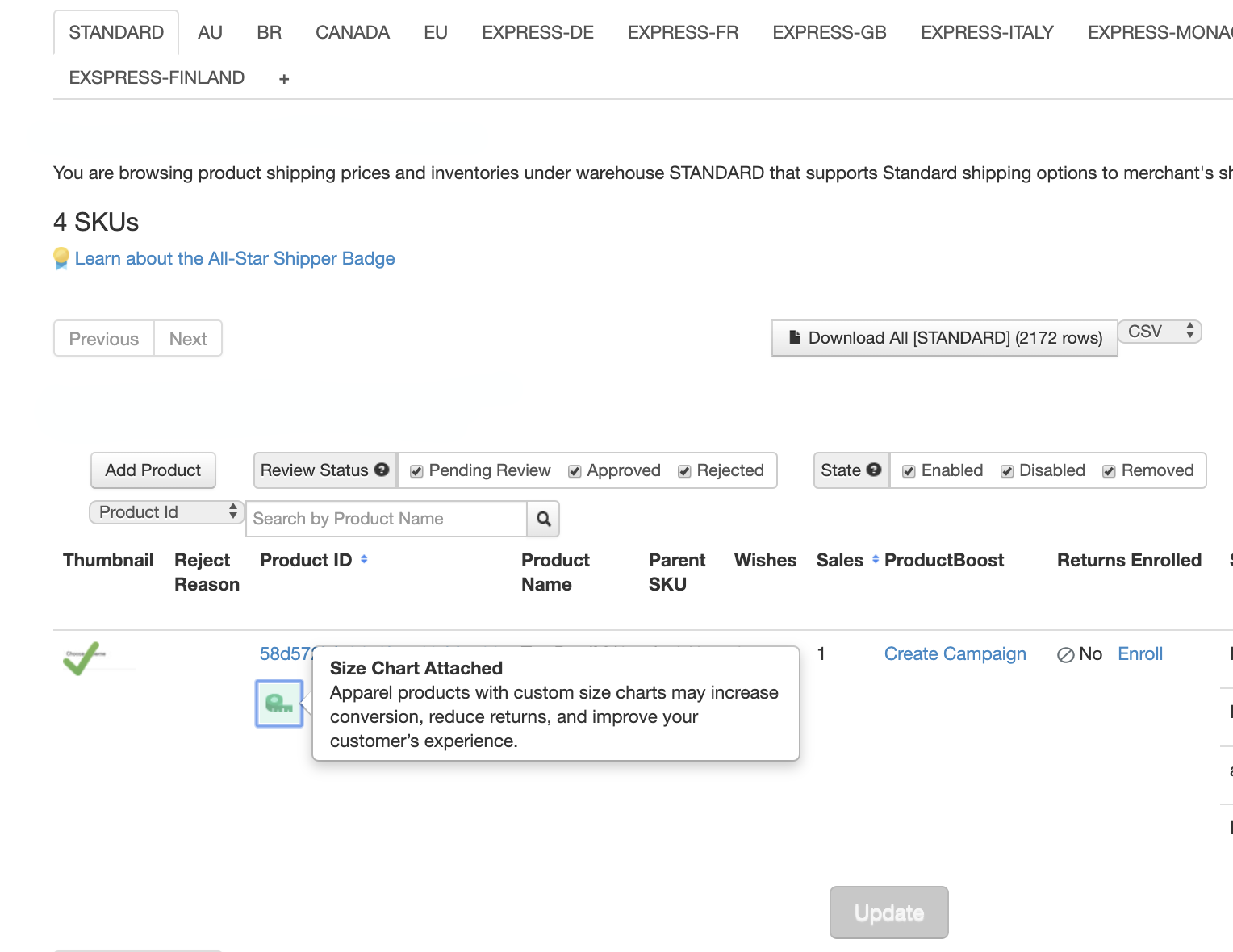
2. Cliquez sur Actions > Ajouter/Modifier le tableau des tailles.
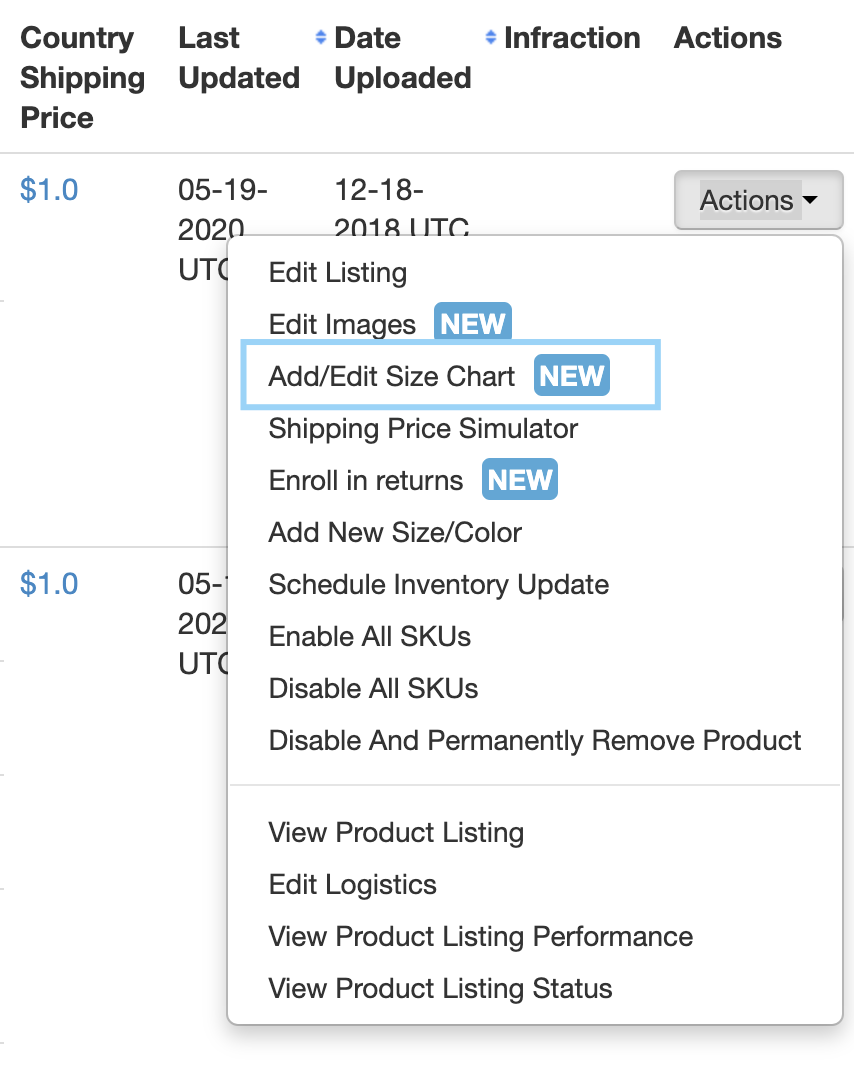
3. Faites défiler vers le bas jusqu’à la section « Tableau des tailles » et vous pourrez voir le tableau des tailles joint ci-dessous.
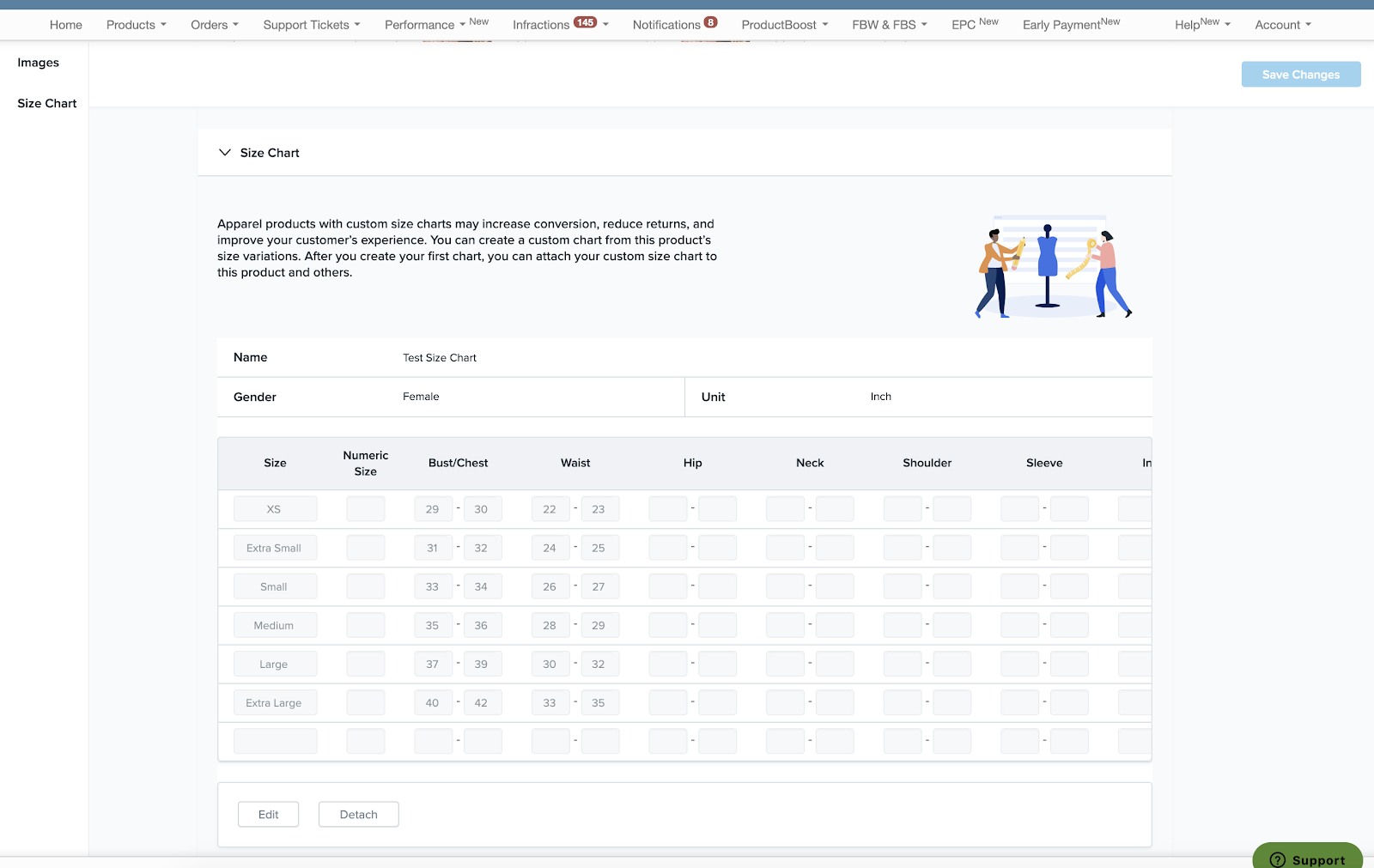
4. Si vous souhaitez modifier le tableau des tailles, cliquez sur « Modifier ».
5. Vous serez redirigé vers la page « Modifier le tableau des tailles ».
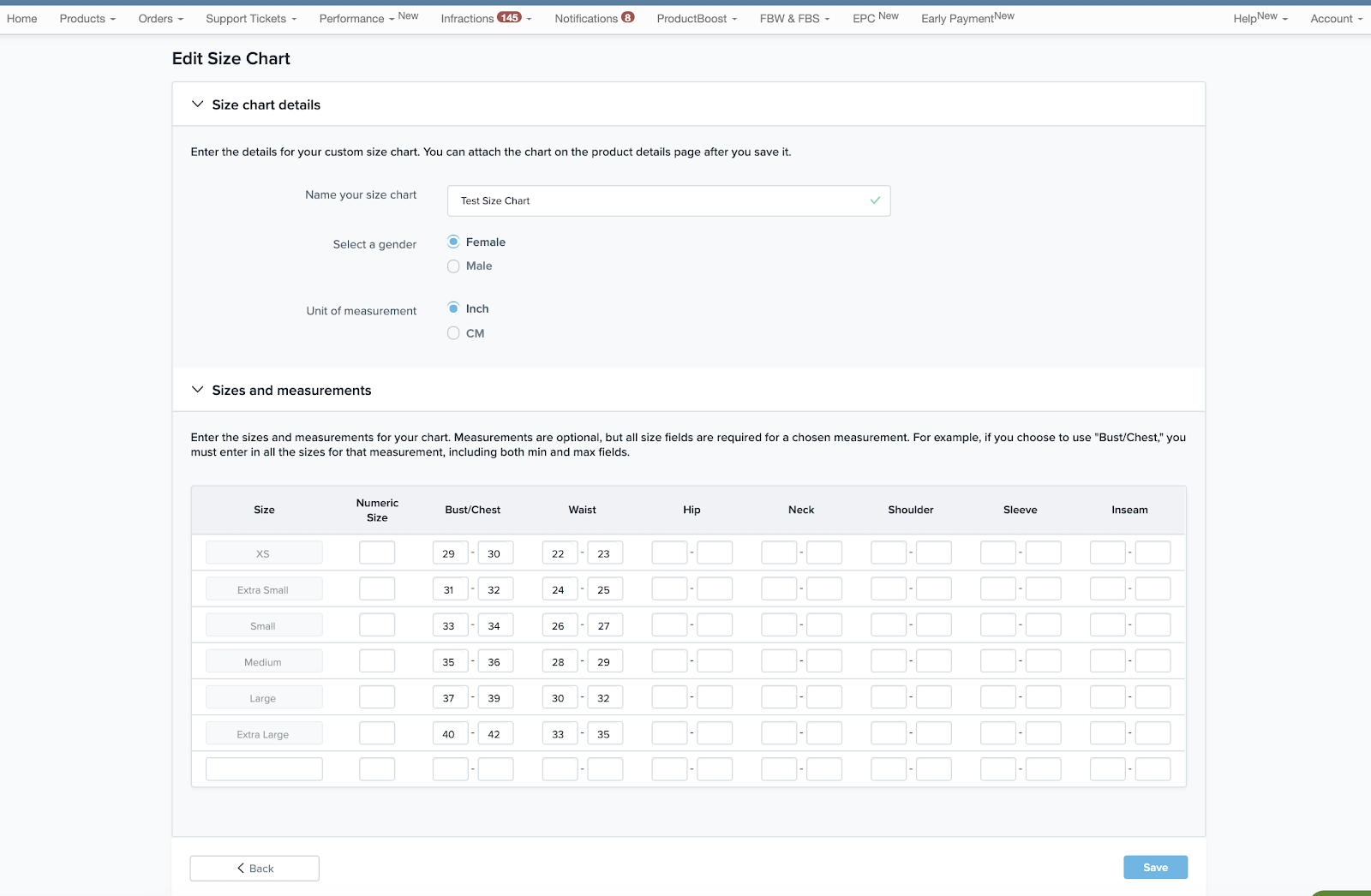
6. Cliquez sur « Enregistrer » après avoir terminé de modifier le tableau des tailles.
Remarque : chacune des variations de taille de votre produit doit être incluse dans le tableau des tailles pour que vos modifications soient enregistrées.
7. Après avoir réussi, vous serez redirigé vers la section « Tableau des tailles » avec les modifications sauvegardées.
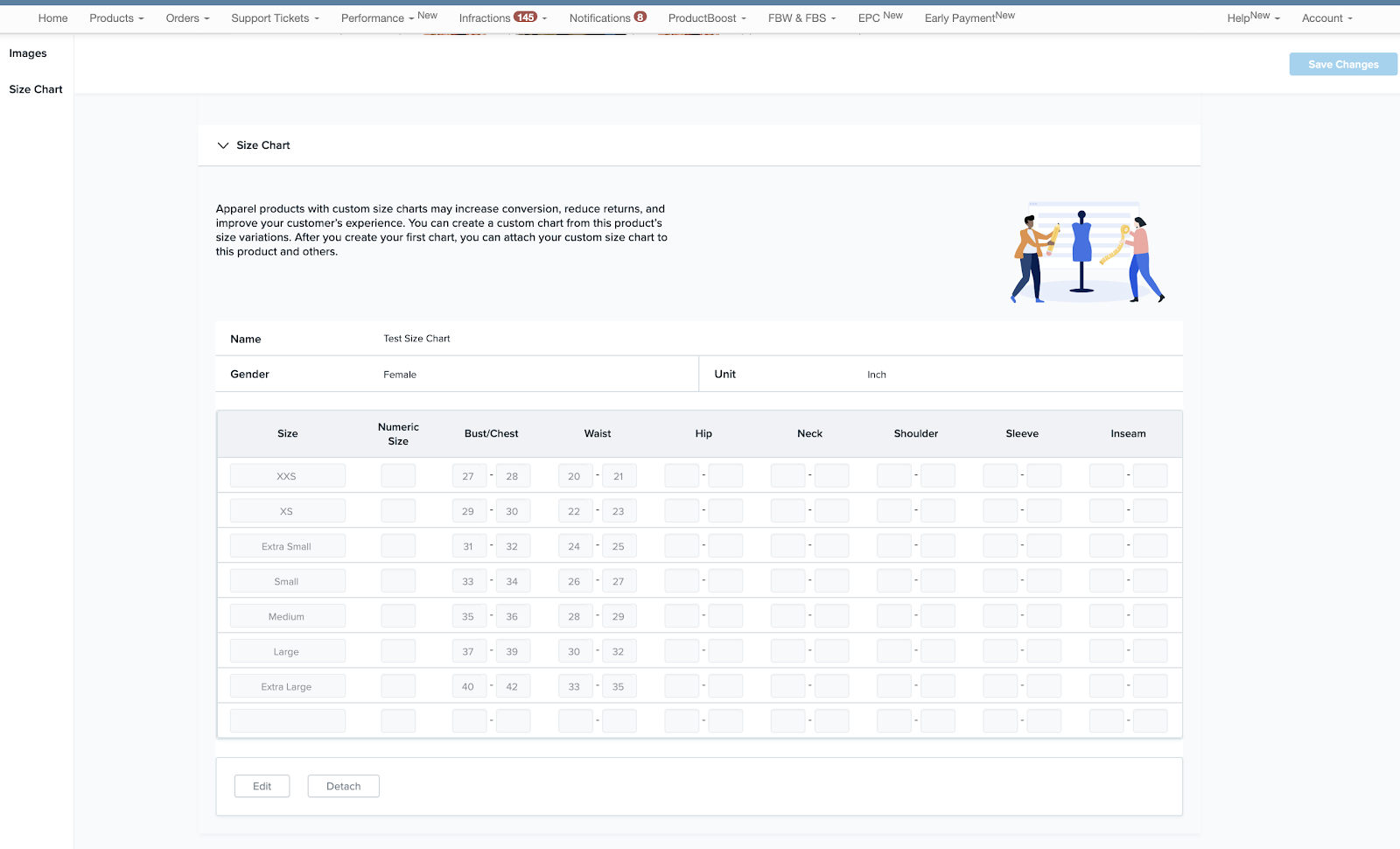
Comment puis-je afficher ou modifier un tableau des tailles qui n’est attaché à aucun produit ?
1. Trouvez un produit sans l’icône « Tableau des tailles attaché » dans la page Afficher tous les produits.
2. Cliquez sur Actions > Ajouter/Modifier le tableau des tailles.
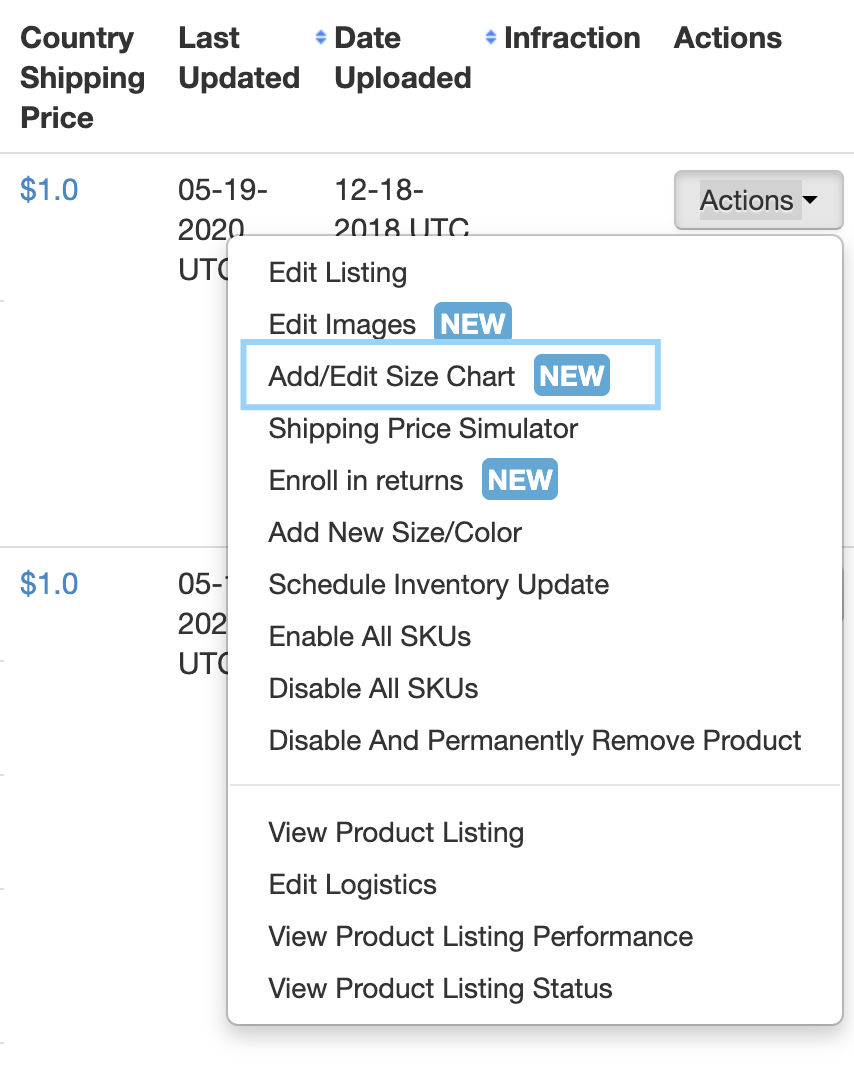
3. Faites défiler vers le bas jusqu’à la section Tableau des tailles de la page.
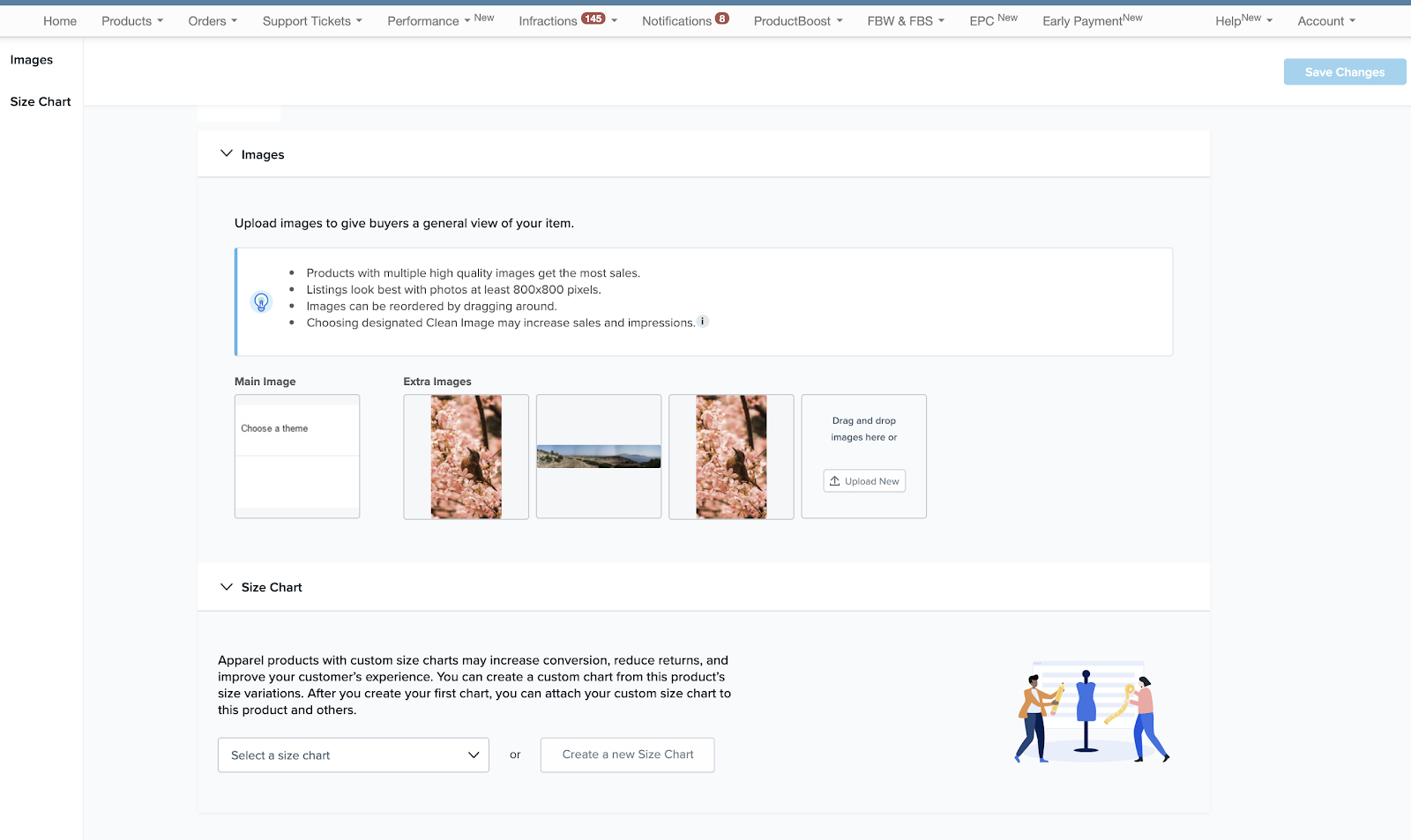
4. Sélectionnez le tableau des tailles que vous souhaitez afficher ou modifier dans la liste déroulante.
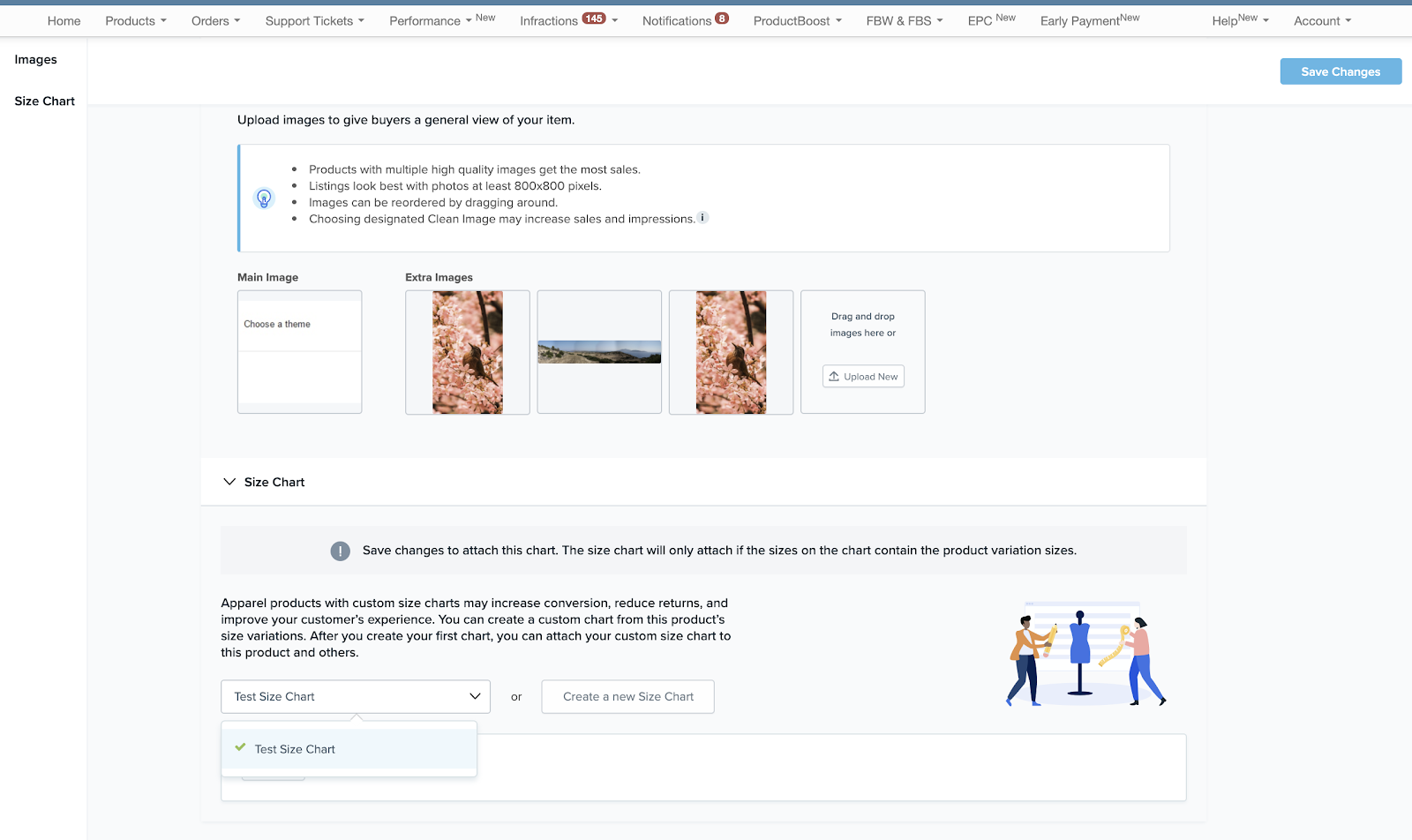
5. Cliquez sur « Modifier ».
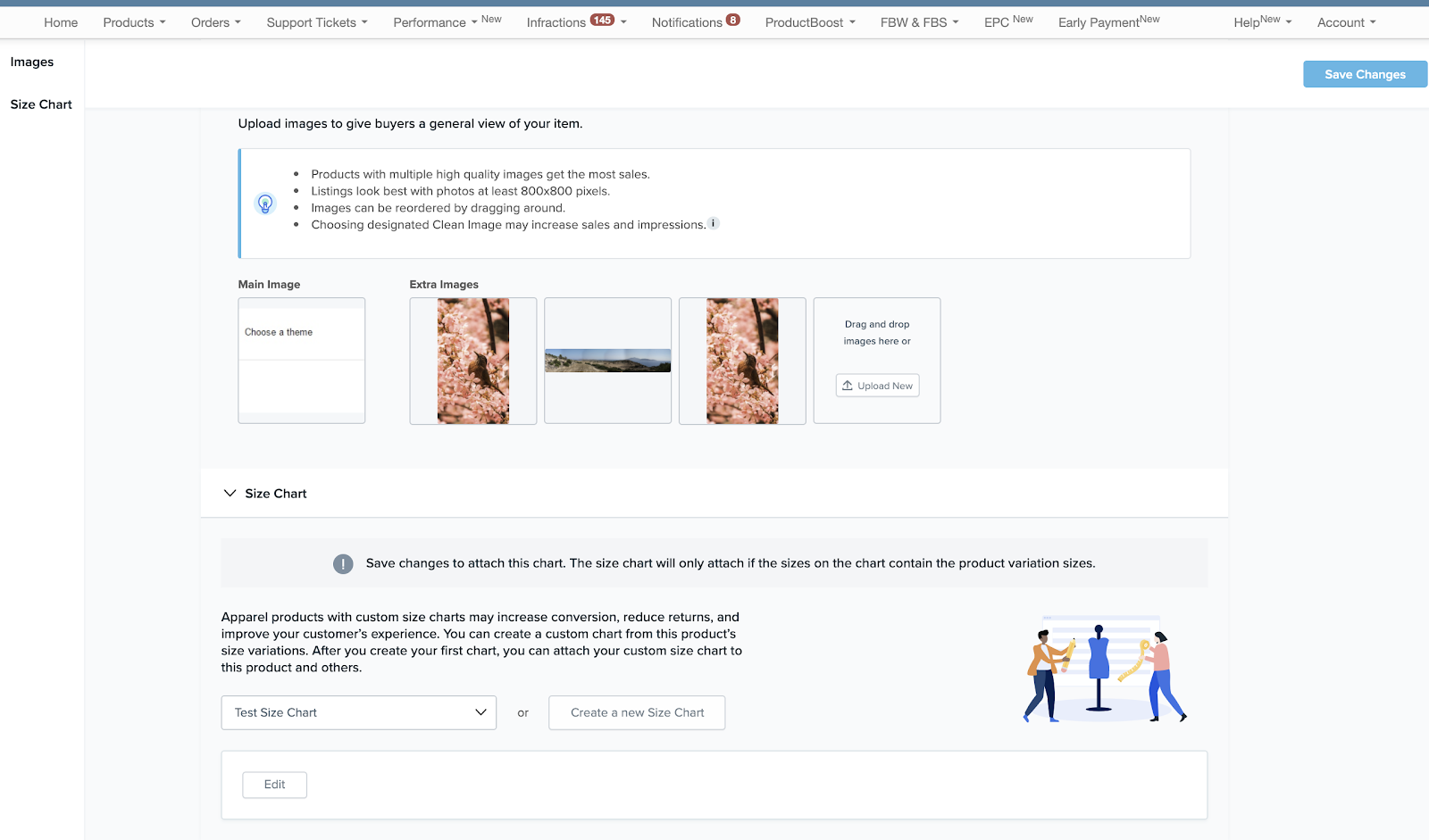
6. Vous serez redirigé vers l’écran « Modifier le tableau des tailles » pour ce tableau des tailles.
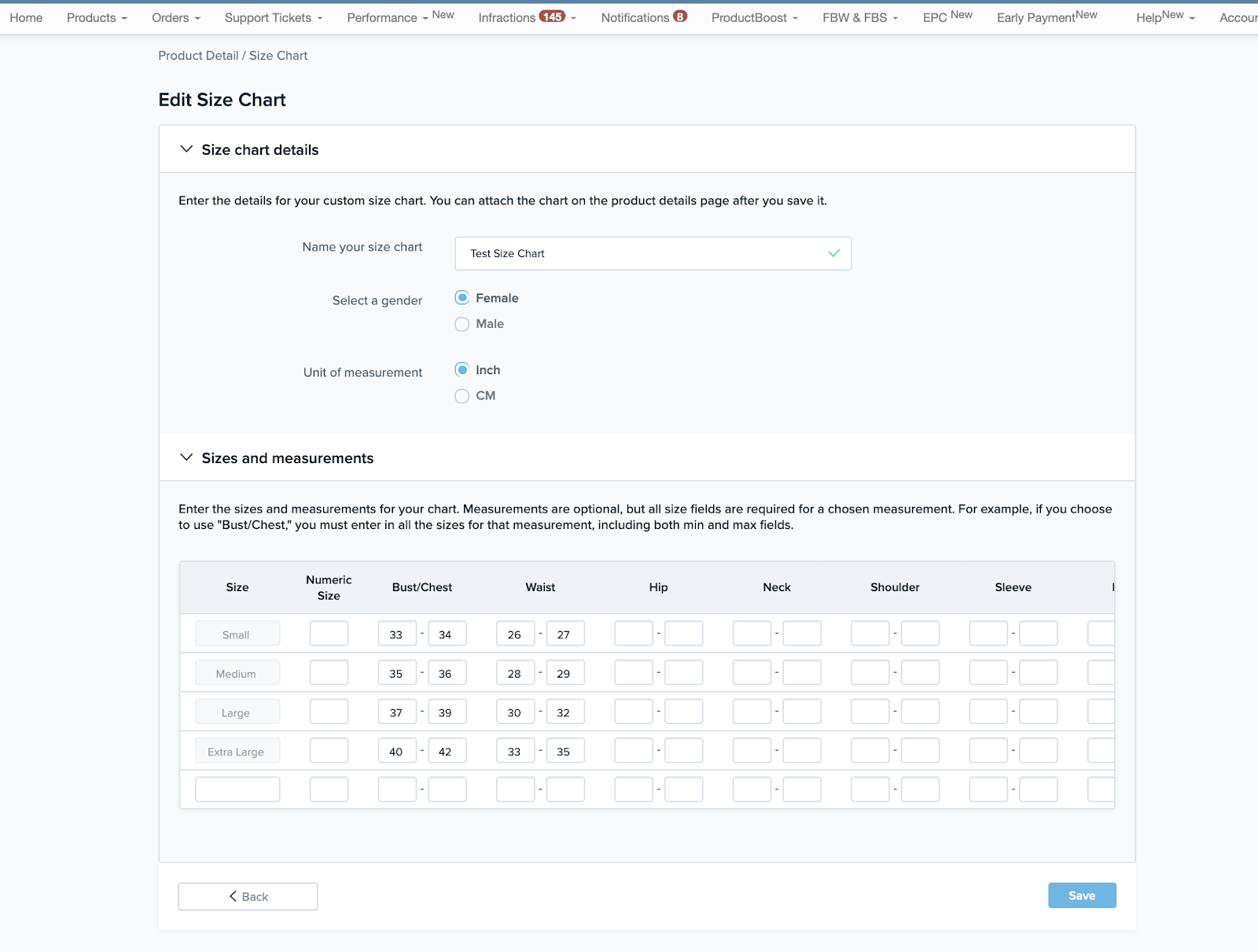
7. Si vous ne faites que consulter, ne cliquez pas sur « Enregistrer ».
Note : Si vous souhaitez simplement visualiser le tableau des tailles, veuillez fermer la page sans enregistrer.
8. Si vous souhaitez modifier le tableau des tailles, cliquez sur « Enregistrer » après avoir terminé les modifications du tableau des tailles.
9. Après avoir terminé avec succès, vous serez redirigé vers la section « Tableau des tailles ».
Note : Si vous souhaitez attacher le tableau des tailles au produit, vous devrez sélectionner le tableau des tailles dans le menu déroulant et cliquer sur « Enregistrer les modifications ».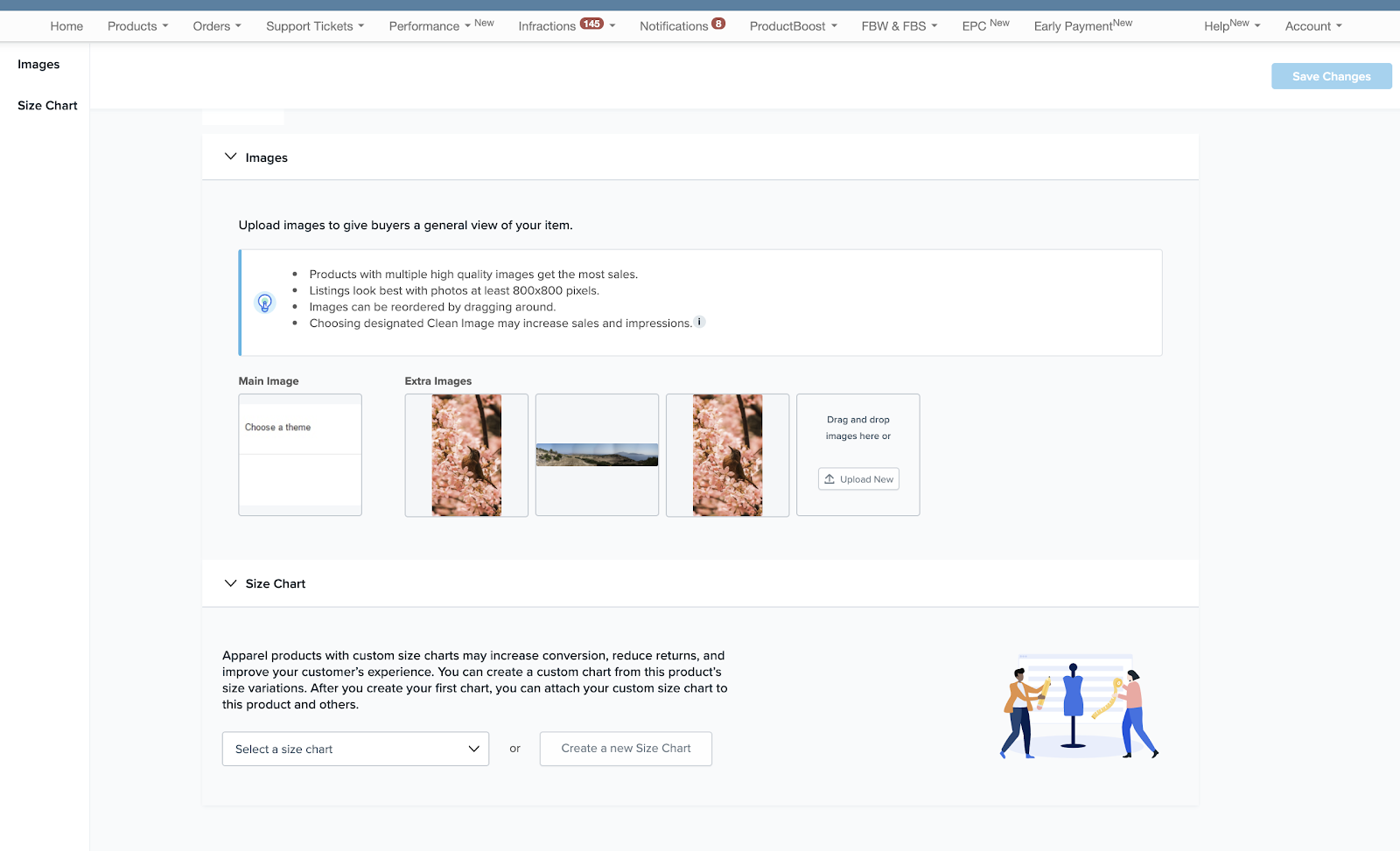
Comment puis-je détacher un tableau des tailles d’un produit?
1. Trouvez un produit avec l’icône « Tableau des tailles attaché » dans la page Afficher tous les produits.
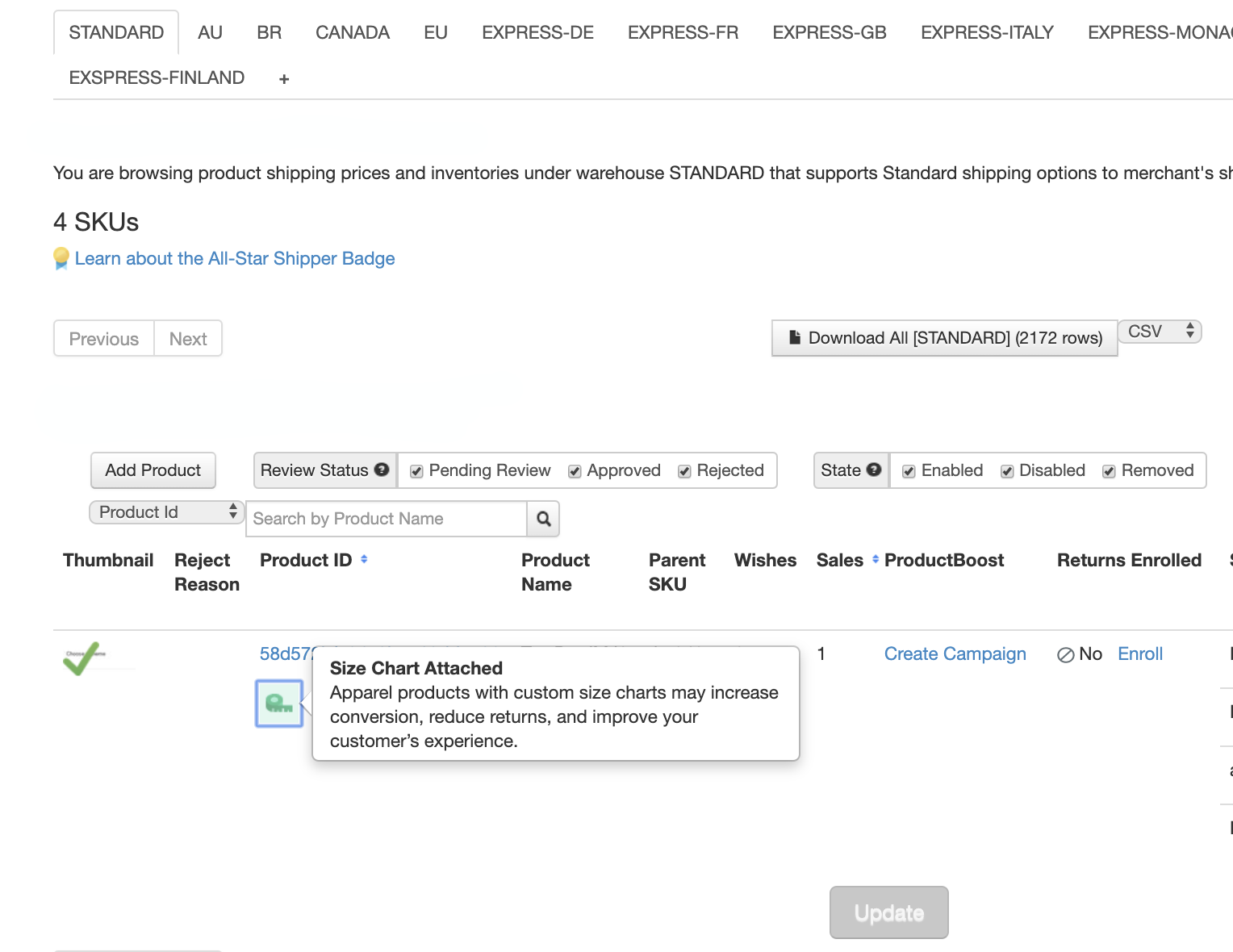
2. Cliquez sur Actions > Ajouter/Modifier le tableau des tailles.
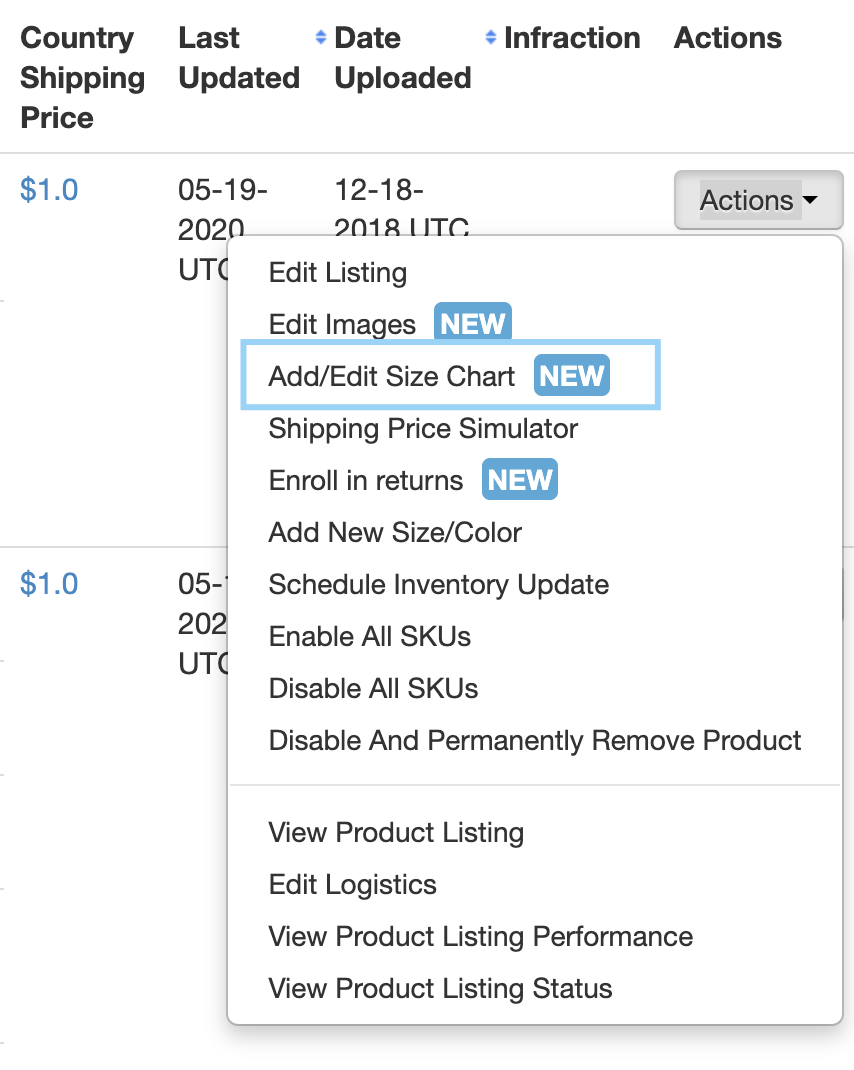
3. Faites défiler la page jusqu’à la section « Tableau des tailles ».
4. Cliquez sur « Détacher ».
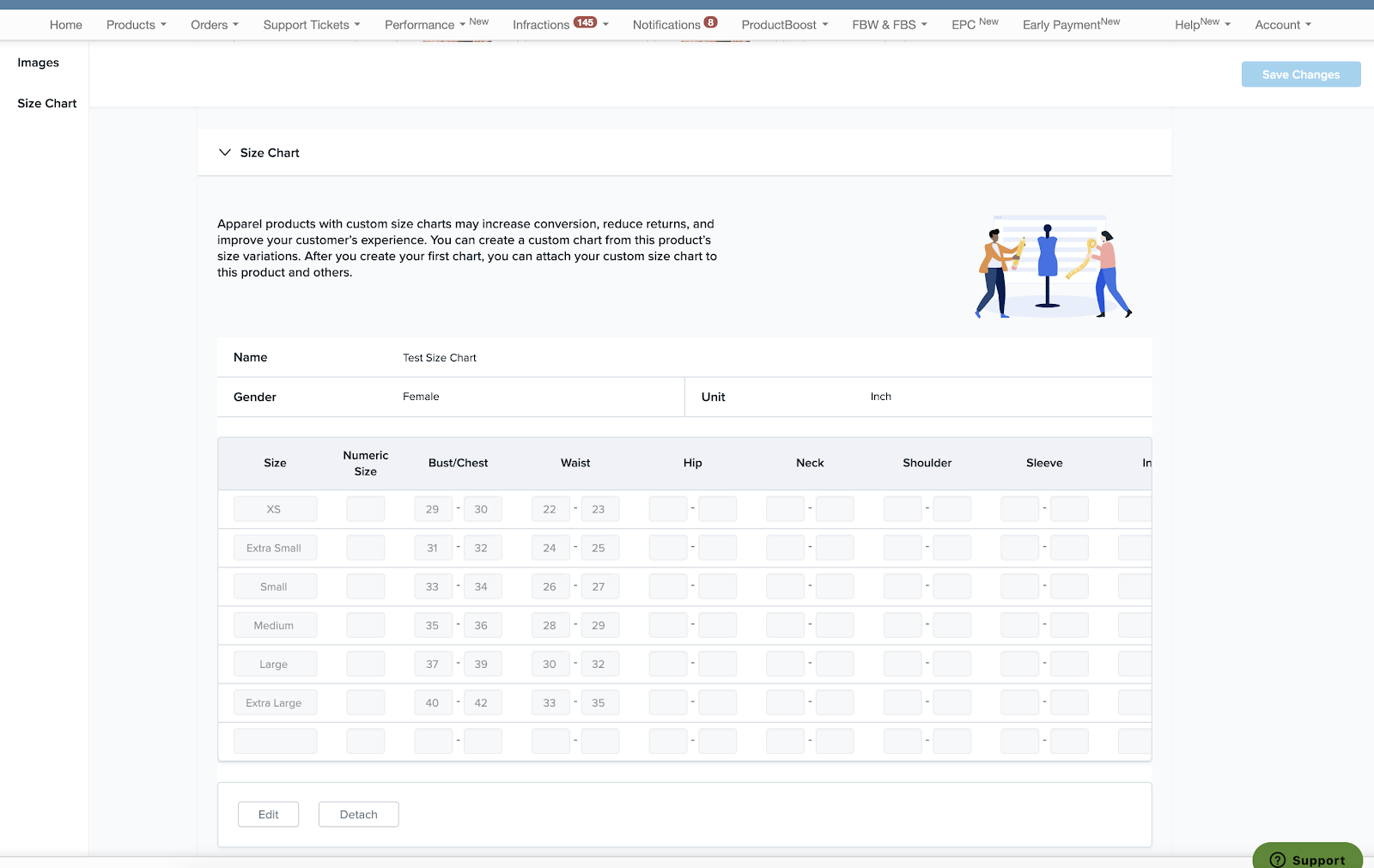
5. Cliquez sur « Enregistrer les modifications » dans le coin supérieur droit de la page.
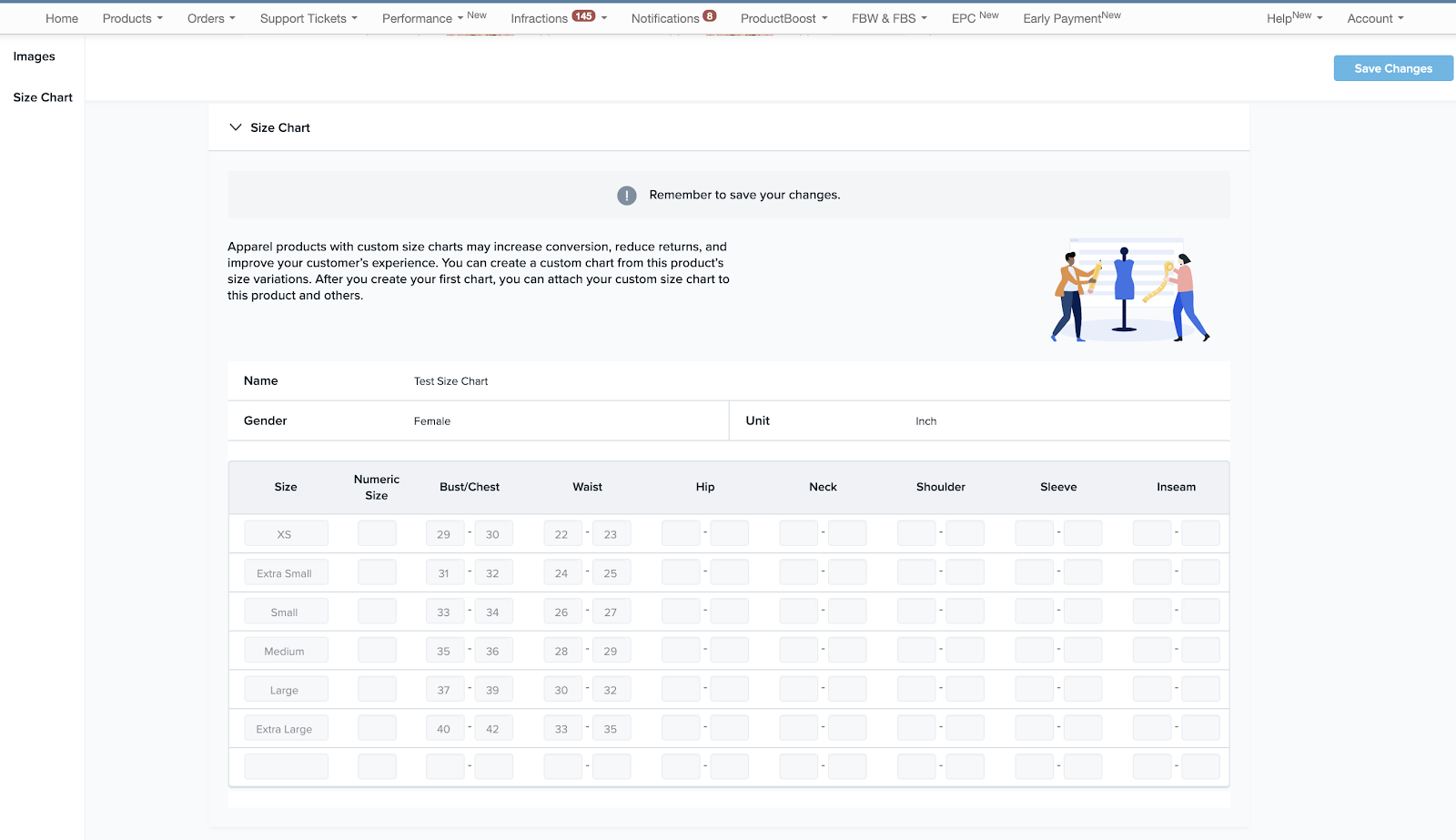
6. La page se rafraîchira et le tableau des tailles sera détaché du produit.
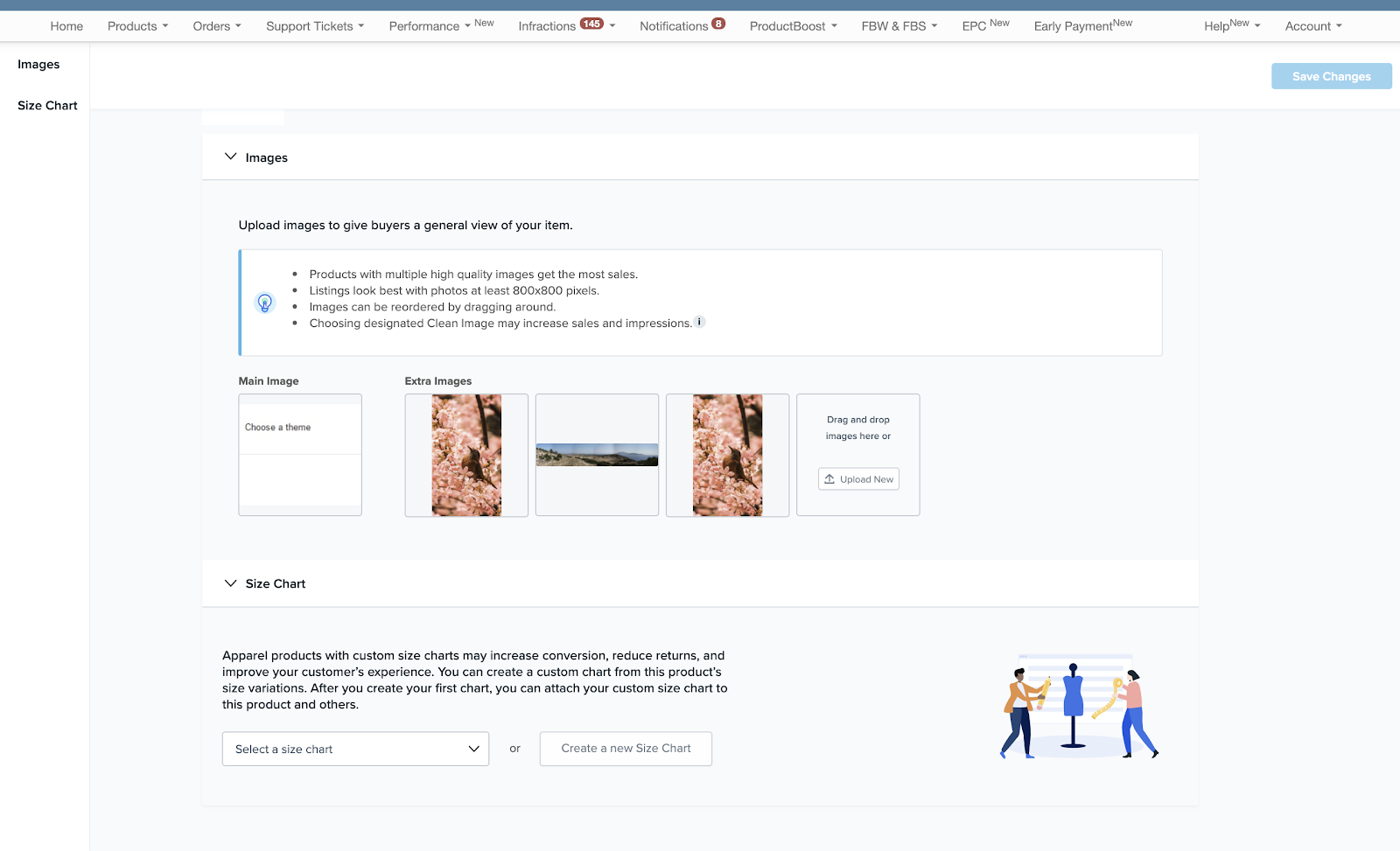
Mon tableau des tailles ne s’attache pas à mon produit. Qu’est-ce qui ne va pas ?
Un tableau des tailles ne s’attachera à un produit que si toutes les tailles de variation du produit sont incluses dans le tableau des tailles.
Par exemple :
- Le commerçant A a un produit, Robe pour femme, avec des tailles de variation : XS, S, M, L, XL
- Le commerçant A a créé le tableau des tailles ‘Tableau des tailles pour femmes’ avec les tailles : S, M, L
- Le commerçant A tente d’attacher le ‘Tableau des tailles des femmes’ au produit, Robe pour femmes.
- Le tableau des tailles ne s’attachera pas car toutes les tailles de variation du produit ne sont pas incluses dans le tableau des tailles.
- Il manque au ‘Tableau des tailles des femmes’ les tailles : XS et XL.
J’ai édité un produit et le tableau des tailles a été automatiquement détaché par Wish. Pourquoi ?
Un tableau des tailles ne peut être attaché à un produit que si toutes les tailles de la variation du produit sont incluses dans le tableau des tailles. Si un commerçant ajoute une variation de taille de produit à une liste de produits qui n’est pas incluse dans le tableau de tailles attaché, Wish détachera automatiquement le tableau de tailles de la liste de produits.
Par exemple :
- Le commerçant B a un produit, Chemise pour homme, avec des tailles de variation : S, M, L, XL
- Merchant B a créé un tableau des tailles, Chemise pour hommes, avec des tailles : S, M, L, XL, XXL
- Le commerçant B a réussi à joindre le tableau des tailles des hommes au produit, Chemise pour hommes.
- Le commerçant B édite la liste des produits en ajoutant XS comme taille de variation, de sorte que maintenant le produit a des tailles de variation : XS, S, M, L, XL.
- Lorsque le marchand B enregistre ces modifications, Wish détache automatiquement le tableau des tailles du produit car ‘XS’ n’est pas inclus dans le ‘tableau des tailles pour hommes’. Si le marchand B ajoute ‘XS’ au tableau des tailles, alors le tableau des tailles peut être rattaché au produit.
Note : Les tableaux des tailles peuvent contenir plus de tailles que les tailles de variation du produit. Cependant, un tableau de tailles ne peut pas avoir moins de tailles que les tailles de variation du produit.